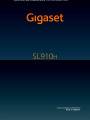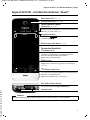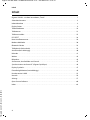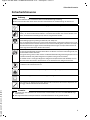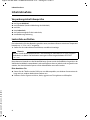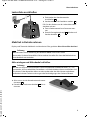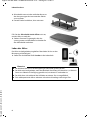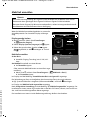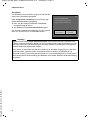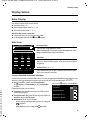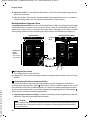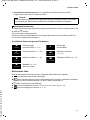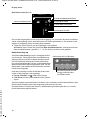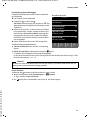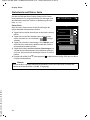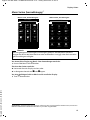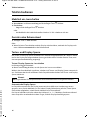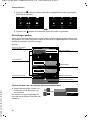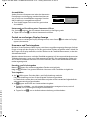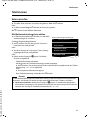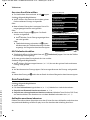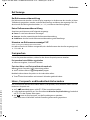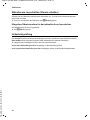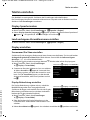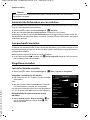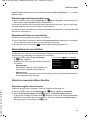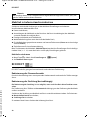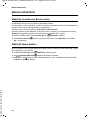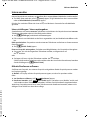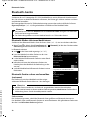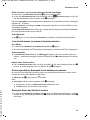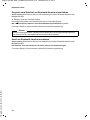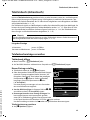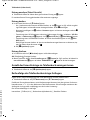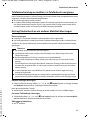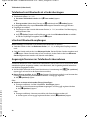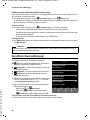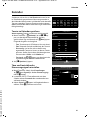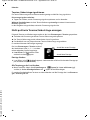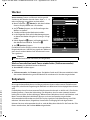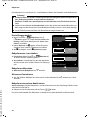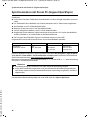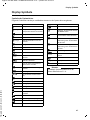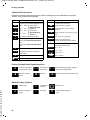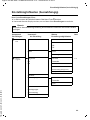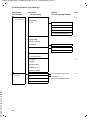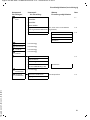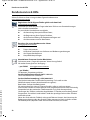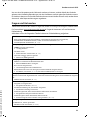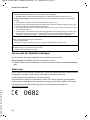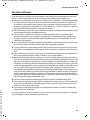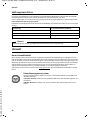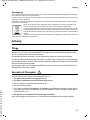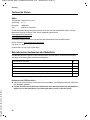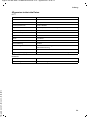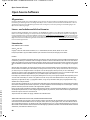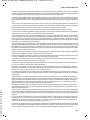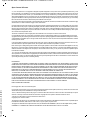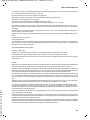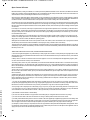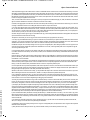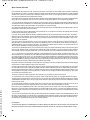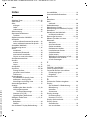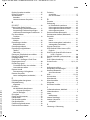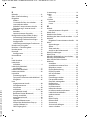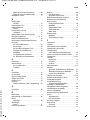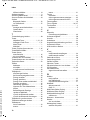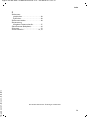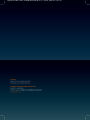Seite wird geladen ...
Seite wird geladen ...

1
Gigaset SL910H / BRD / A31008-M2370-B101-2-19 / overview.fm / 6/10/14
Template Lion A5, Version 2, 01.03.2012
Gigaset SL910H – mit dem besonderen „Touch“
Gigaset SL910H – mit dem besonderen „Touch“
Hinweis
Um die Displaysprache zu ändern, gehen Sie vor, wie auf Seite S. 25 beschrieben.
Ð
òô
ó
¼ 06:00
V
<
Å Å Å
>
Statusleiste (£ S. 14)
Symbole (£ S. 48) zeigen aktuelle Einstellungen und
Betriebszustand des Telefons an. Tippen auf die Statusleiste
öffnet die
£ Status-Seite, S. 14.
v Menü-Taste
kurz drücken: Hauptmenüs öffnen (£ S. 15)
lang drücken: Tasten-/Display-Sperre ein-/ausschalten
(
£ S. 16)
a Auflegen-/Ende-Taste
kurz drücken: Gespräch/Paging-Ruf beenden, internen
Anruf abweisen, Klingelton abstellen bei externem Anruf,
Rückkehr in den Ruhezustand
lang drücken: Mobilteil ein-/ ausschalten
Touchscreen/Display
Nachrichten-LED (£ S. 11)
Annäherungssensor (£ S. 16)
Navigationsbereich
Seitenanzeige ,
Seitenwechsel
ê/ë.
Å Ä Ä
Tasten des Mobilteils
c Abheben-Taste
kurz drücken: Angezeigte Nummer wählen, Gespräch
annehmen, zwischen Hörer- und Freisprechbetrieb
wechseln, Wahlwiederholungsliste öffnen
lang drücken: Leitung belegen
Mini-USB-Anschluss-Buchse
Schnurgebundenen Kopfhörer anschließen bzw. Mobilteil
mit Ihrem PC verbinden (Gigaset QuickSync)
Lade-Kontakte
Ruhe-Displays oder Menü (
£ S. 9)

2
Gigaset SL910H / BRD / A31008-M2370-B101-2-19 / SL910HIVZ.fm / 5/22/14
Template Lion A5, Version 2, 01.03.2012
Inhalt
Inhalt
Gigaset SL910H – mit dem besonderen „Touch“ . . . . . . . . . . . . . . . . . . . . . . . . . . . . . . . . . . . . . . . . . . . . 1
Sicherheitshinweise . . . . . . . . . . . . . . . . . . . . . . . . . . . . . . . . . . . . . . . . . . . . . . . . . . . . . . . . . . . . . . . . . . . . . . . 3
Inbetriebnahme . . . . . . . . . . . . . . . . . . . . . . . . . . . . . . . . . . . . . . . . . . . . . . . . . . . . . . . . . . . . . . . . . . . . . . . . . . 4
Display-Seiten . . . . . . . . . . . . . . . . . . . . . . . . . . . . . . . . . . . . . . . . . . . . . . . . . . . . . . . . . . . . . . . . . . . . . . . . . . . . 9
Telefon bedienen . . . . . . . . . . . . . . . . . . . . . . . . . . . . . . . . . . . . . . . . . . . . . . . . . . . . . . . . . . . . . . . . . . . . . . . . 16
Telefonieren . . . . . . . . . . . . . . . . . . . . . . . . . . . . . . . . . . . . . . . . . . . . . . . . . . . . . . . . . . . . . . . . . . . . . . . . . . . . . 21
Telefon einstellen . . . . . . . . . . . . . . . . . . . . . . . . . . . . . . . . . . . . . . . . . . . . . . . . . . . . . . . . . . . . . . . . . . . . . . . . 25
ECO DECT . . . . . . . . . . . . . . . . . . . . . . . . . . . . . . . . . . . . . . . . . . . . . . . . . . . . . . . . . . . . . . . . . . . . . . . . . . . . . . 28
Netz-Anrufbeantworter . . . . . . . . . . . . . . . . . . . . . . . . . . . . . . . . . . . . . . . . . . . . . . . . . . . . . . . . . . . . . . . . . . 29
Mehrere Mobilteile . . . . . . . . . . . . . . . . . . . . . . . . . . . . . . . . . . . . . . . . . . . . . . . . . . . . . . . . . . . . . . . . . . . . . . . 30
Bluetooth-Geräte . . . . . . . . . . . . . . . . . . . . . . . . . . . . . . . . . . . . . . . . . . . . . . . . . . . . . . . . . . . . . . . . . . . . . . . . 32
Telefonbuch (Adressbuch) . . . . . . . . . . . . . . . . . . . . . . . . . . . . . . . . . . . . . . . . . . . . . . . . . . . . . . . . . . . . . . . . 35
Anrufliste (basisabhängig) . . . . . . . . . . . . . . . . . . . . . . . . . . . . . . . . . . . . . . . . . . . . . . . . . . . . . . . . . . . . . . . 40
Kalender . . . . . . . . . . . . . . . . . . . . . . . . . . . . . . . . . . . . . . . . . . . . . . . . . . . . . . . . . . . . . . . . . . . . . . . . . . . . . . . . . 41
Wecker . . . . . . . . . . . . . . . . . . . . . . . . . . . . . . . . . . . . . . . . . . . . . . . . . . . . . . . . . . . . . . . . . . . . . . . . . . . . . . . . . . 43
Babyalarm . . . . . . . . . . . . . . . . . . . . . . . . . . . . . . . . . . . . . . . . . . . . . . . . . . . . . . . . . . . . . . . . . . . . . . . . . . . . . . . 43
Screensaver, Anruferbilder und Sounds . . . . . . . . . . . . . . . . . . . . . . . . . . . . . . . . . . . . . . . . . . . . . . . . . . . 45
Synchronisation mit Ihrem PC (Gigaset QuickSync) . . . . . . . . . . . . . . . . . . . . . . . . . . . . . . . . . . . . . . . . 46
Display-Symbole . . . . . . . . . . . . . . . . . . . . . . . . . . . . . . . . . . . . . . . . . . . . . . . . . . . . . . . . . . . . . . . . . . . . . . . . . 47
Einstellmöglichkeiten (basisabhängig) . . . . . . . . . . . . . . . . . . . . . . . . . . . . . . . . . . . . . . . . . . . . . . . . . . . . 49
Kundenservice & Hilfe . . . . . . . . . . . . . . . . . . . . . . . . . . . . . . . . . . . . . . . . . . . . . . . . . . . . . . . . . . . . . . . . . . . . 52
Umwelt . . . . . . . . . . . . . . . . . . . . . . . . . . . . . . . . . . . . . . . . . . . . . . . . . . . . . . . . . . . . . . . . . . . . . . . . . . . . . . . . . . 56
Anhang . . . . . . . . . . . . . . . . . . . . . . . . . . . . . . . . . . . . . . . . . . . . . . . . . . . . . . . . . . . . . . . . . . . . . . . . . . . . . . . . . . 57
Open Source Software . . . . . . . . . . . . . . . . . . . . . . . . . . . . . . . . . . . . . . . . . . . . . . . . . . . . . . . . . . . . . . . . . . . 60
Index . . . . . . . . . . . . . . . . . . . . . . . . . . . . . . . . . . . . . . . . . . . . . . . . . . . . . . . . . . . . . . . . . . . . . . . . . . . . . . . . . . . . 68

3
Gigaset SL910H / BRD / A31008-M2370-B101-2-19 / security.fm / 5/22/14
Template Lion A5, Version 2, 01.03.2012
Sicherheitshinweise
Sicherheitshinweise
Achtung
Lesen Sie vor Gebrauch die Sicherheitshinweise und die Bedienungsanleitung.
Klären Sie Ihre Kinder über deren Inhalt und über die Gefahren bei der Benutzung des Geräts auf.
Verwenden Sie nur das auf den Geräten angegebene Steckernetzgerät.
Legen Sie nur aufladbare Akkus ein, die der Spezifikation entsprechen (siehe „Technische
Daten“), da sonst erhebliche Gesundheits- und Personenschäden nicht auszuschließen sind.
Akkus, die erkennbar beschädigt sind, müssen ausgetauscht werden.
Medizinische Geräte können in ihrer Funktion beeinflusst werden. Beachten Sie die techni-
schen Bedingungen des jeweiligen Umfeldes, z.B. Arztpraxis.
Falls Sie medizinische Geräte (z. B. einen Herzschrittmacher) verwenden, informieren Sie sich
bitte beim Hersteller des Gerätes. Dort kann man Ihnen Auskunft geben, inwieweit die entspre-
chenden Geräte immun gegen externe hochfrequente Energien sind (für Informationen zu
Ihrem Gigaset-Produkt siehe „Technische Daten“).
Halten Sie das Mobilteil nicht mit der Geräterückseite an das Ohr, wenn es klingelt bzw. wenn
Sie die Freisprechfunktion eingeschaltet haben. Sie können sich sonst schwerwiegende, dau-
erhafte Gehörschäden zuziehen.
Ihr Gigaset verträgt sich mit den meisten am Markt befindlichen digitalen Hörgeräten. Eine ein-
wandfreie Funktion mit jedem Hörgerät kann jedoch nicht garantiert werden.
Das Telefon kann in analogen Hörgeräten Störgeräusche (Brummton oder Pfeifton) verursa-
chen oder diese übersteuern. Kontaktieren Sie bei Problemen den Hörgeräteakustiker.
Die Geräte sind nicht spritzwassergeschützt. Stellen Sie sie deshalb nicht in Feuchträumen wie
z. B. Bädern oder Duschräumen auf.
Nutzen Sie die Geräte nicht in explosionsgefährdeten Umgebungen, z.B. Lackierereien.
Geben Sie Ihr Gigaset nur mit der Bedienungsanleitung an Dritte weiter.
Bitte nehmen Sie defekte Geräte außer Betrieb oder lassen diese vom Service reparieren, da
diese ggf. andere Funkdienste stören könnten.
Hinweise
u Das Gerät lässt sich während eines Stromausfalls nicht betreiben. Es kann auch kein Notruf abge-
setzt werden.
u Bei eingeschalteter Tastensperre können auch Notrufnummern nicht gewählt werden.

4
Gigaset SL910H / BRD / A31008-M2370-B101-2-19 / starting.fm / 6/10/14
Template Lion A5, Version 2, 01.03.2012
Inbetriebnahme
Inbetriebnahme
Verpackungsinhalt überprüfen
u ein Gigaset Mobilteil,
u ein Akkudeckel (hintere Abdeckung des Mobilteils),
u ein Akku,
u eine Ladeschale,
u ein Steckernetzgerät für die Ladeschale,
u eine Bedienungsanleitung.
Ladeschale aufstellen
Die Ladeschale ist für den Betrieb in geschlossenen, trockenen Räumen mit einem Temperatur-
bereich von +5 °C bis +45 °C ausgelegt.
¤ Stellen Sie die Ladeschale auf eine ebene, rutschfeste Unterlage.
Normalerweise hinterlassen die Gerätefüße keine Spuren an der Aufstellfläche. Angesichts der
Vielfalt der bei Möbeln verwendeten Lacke und Polituren kann es jedoch nicht ausgeschlossen
werden, dass beim Kontakt Spuren auf der Abstellfläche verursacht werden.
Bitte beachten Sie:
u Setzen Sie das Telefon nie den Einflüssen von Wärmequellen, von direkter Sonneneinstrah-
lung und von anderen elektrischen Geräten aus.
u Schützen Sie Ihr Gigaset vor Nässe, Staub, aggressiven Flüssigkeiten und Dämpfen.
Hinweis
Achten Sie auf die Reichweite der Basis. Diese beträgt in Gebäuden bis zu 50 m, im freien
Gelände bis zu 300 m. Die Reichweite verringert sich bei eingeschaltetem ECO DECT
(
£ S. 28).

5
Gigaset SL910H / BRD / A31008-M2370-B101-2-19 / starting.fm / 6/10/14
Template Lion A5, Version 2, 01.03.2012
Inbetriebnahme
Ladeschale anschließen
Mobilteil in Betrieb nehmen
Display und Tasten des Mobilteils sind durch eine Folie geschützt. Bitte Schutzfolie abziehen!
Akku einlegen und Akkudeckel schließen
¤ Akku zuerst mit der Kontaktseite nach unten
einsetzen .
¤ Danach Akku nach unten drücken , bis er
einrastet.
Achtung
Bitte benutzen Sie zur Bedienung des Mobilteils keine Touchscreen-Stifte!
Verwenden Sie keine Schutzhüllen/-folien anderer Hersteller. Das kann die Bedienbarkeit
Ihres Mobilteils einschränken.
Achtung
Nur den von Gigaset Communications GmbH empfohlenen aufladbaren Akku (£ S. 58)
verwenden, da sonst erhebliche Gesundheits- und Sachschäden nicht auszuschließen sind.
Es könnte z.B. der Mantel des Akkus zerstört werden oder der Akku könnte explodieren.
Außerdem könnten Funktionsstörungen oder Beschädigungen des Gerätes auftreten.
2
1
3
4
¤ Flachstecker des Steckernetzteiles
anschließen .
¤ Steckernetzteil in die Steckdose stecken .
Falls Sie den Stecker von der Ladeschale wieder
abziehen müssen:
¤ Zuerst Steckernetzteil vom Stromnetz tren-
nen.
¤ Danach Entriegelungsknopf drücken und
Stecker abziehen .
1
2
3
4
1
2
1
2

6
Gigaset SL910H / BRD / A31008-M2370-B101-2-19 / starting.fm / 6/10/14
Template Lion A5, Version 2, 01.03.2012
Inbetriebnahme
¤ Akkudeckel zuerst mit den seitlichen Nasen an
den Aussparungen der Innenseite des Gehäu-
ses ausrichten.
¤ Danach Deckel zudrücken, bis er einrastet.
Falls Sie den Akkudeckel wieder öffnen müssen,
um den Akku zu wechseln:
¤ Stecken Sie einen Fingernagel in die Aus-
sparung unten am Akkudeckel und ziehen Sie
den Akkudeckel nach oben.
Laden des Akkus
Der Akku wird teilgeladen mitgeliefert. Bitte laden Sie ihn vor der
Benutzung vollständig auf.
¤ Stellen Sie das Mobilteil für 5 Stunden in die Ladeschale.
Hinweise
u Das Mobilteil darf nur in die dazugehörige Ladeschale gestellt werden.
u Der Akku wird auch geladen, wenn das Mobilteil über einen USB-Anschluss, an dem ein
Strom von 500mA zur Verfügung gestellt wird, mit einem PC verbunden ist.
u Der Akku kann sich während des Aufladens erwärmen. Das ist ungefährlich.
u Die Ladekapazität des Akkus reduziert sich technisch bedingt nach einiger Zeit.
5 h

7
Gigaset SL910H / BRD / A31008-M2370-B101-2-19 / starting.fm / 6/10/14
Template Lion A5, Version 2, 01.03.2012
Inbetriebnahme
Mobilteil anmelden
Wenn Ihr Mobilteil ausreichend geladen ist, startet die
Anmeldeprozedur. Das Anmelde-Display wird ange-
zeigt.
Displaysprache ändern:
¤ Menü-Taste v ¤ Menü-Seite Einstellungen
¤ [ ° Sprache +Region].
¤ Neben Display-Sprache (Language) auf ’ tippen.
¤ Neben der gewünschten Sprache auf tippen
( = ausgewählt).
¤ Mit è bestätigen. ¤ Zurück
mit
‘.
Mobilteil anmelden:
An der Basis:
¤ Anmelde-/Paging-Taste lang (min. 3 Sek.) drü-
cken.
Am Mobilteil innerhalb von einer Minute:
¤ Auf Anmelden tippen.
Oder, wenn das Mobilteil bereits an einer Basis ange-
meldet ist:
¤ Menü-Taste v ¤ Menü-Seite Einstellungen ¤ [ É Mobilteile + Basis].
¤ Auf Anmelden tippen.
Im Display wird die Meldung "Anmeldebereite Basis wird gesucht" angezeigt
Die Verbindung zur Basis wird aufgebaut, dies kann einige Zeit in Anspruch nehmen.
¤ Ggf. System-PIN der Basis eingeben (Lieferzustand: 0000). ¤ PIN mit è bestätigen.
Im Display wird Mobilteil wird angemeldet angezeigt.
Nach erfolgreicher Anmeldung wird die Meldung "‰ Mobilteil angemeldet" angezeigt. Der
Installationsassistent startet. Ggf. werden die an der Basis für Datum, Uhrzeit, Land sowie Lan-
des- und Ortsvorwahl eingestellten Werte angezeigt.
Der Installationsassistent ist in der Bedienungsanleitung der Basis beschrieben.
Hinweis
Den vollen Leistungsumfang des Gigaset SL910H erreichen Sie am Besten, wenn Sie das
Gerät an der dazu gehörigen Basis Gigaset SL910 bzw. Gigaset SL910A anmelden.
Benutzen Sie das Gigaset SL910H an einer anderen Basis, stehen Leistungsmerkmale wie z.B.
Anrufbeantworter oder Ruflisten nicht zur Verfügung.
˜
Anrufliste
Â
Telefonbuch
Apr
26
Donnerstag
¹
V
<
Ä Å Ä
>
Mobilteil ist an keiner
Basis angemeldet
Anmelden
+
±
Ø

8
Gigaset SL910H / BRD / A31008-M2370-B101-2-19 / starting.fm / 6/10/14
Template Lion A5, Version 2, 01.03.2012
Inbetriebnahme
Ausnahme:
Das Mobilteil wird an eine Basis Gigaset SL910/SL910A
einer frühen Baureihe angemeldet.
Nach erfolgreicher Anmeldung wird im Display ggf.
nebenstehende Meldung angezeigt.
¤ Basis mit dem Internet verbinden (siehe Bedie-
nungsanleitung der Basis).
¤ Am Mobilteil auf Firmware aktualisieren tippen.
Das Firmware-Update kann abhängig von der Qualität
Ihres DSL-Anschlusses bis zu 6 Minuten dauern.
Achtung
Wählen Sie die Option Eingeschränkt benutzen, stehen Ihnen wichtige Funktionen Ihres
Telefons nicht zur Verfügung. Wollen Sie das Firmware-Update später durchführen, müssen
Sie zuerst einen Basis-Reset durchführen, bei dem alle Basis-Einstellungern zurückgesetzt
und alle Mobilteile abgemeldet werden.
Basis-Reset:
¤ Stromkabel von der Basis entfernen ¤ Anmelde-/Paging-Taste an der Basis
gedrückt halten, während Sie das Stromkabel wieder an die Basis anschließen
¤ Die
Anmelde-/Paging-Taste weiter gedrückt halten, bis sie zu blinken beginnt (ca. 10 Sekunden).
Nach erfolgreicher Neuanmeldung des Mobilteils wird wieder die oben stehende Meldung
angezeigt.
x
UPDATE-INFORMATION
Funktionalität eingeschränkt -
Basis-Firmware aktualisieren
Firmware
aktualisieren
Eingeschränkt
benutzen

9
Gigaset SL910H / BRD / A31008-M2370-B101-2-19 / make_familiar.fm / 6/10/14
Template Lion A5, Version 2, 01.03.2012
Display-Seiten
Display-Seiten
Ruhe-Display
Das Ruhe-Display umfasst drei Seiten:
u die Wähl-Seite (s.u.)
u die konfigurierbare Seite (£ S. 10)
u die Nachrichten-Seite (£ S. 11)
Zwischen den Seiten wechseln:
u Horizontal über das Display wischen, oder
u im Navigationsbereich auf ë oder ê tippen.
Wähl-Seite
Tastatur/Wahlfeld individuell einstellen
Sie können Aussehen und Verhalten des im Display angezeigten Wahlfelds Ihren Bedürfnissen
anpassen. Die Einstellungen beziehen sich nicht auf die Tasten des Mobilteils (
cva).
¤ Menü-Taste v ¤ Menü-Seite Einstellungen
¤ [ g Display + Tastenfelder] ¤ Bis Tastenfelder
scrollen.
Folgendes können Sie einstellen:
u Tastenton: Bei jeder Berührung einer Ziffer ertönt
ein Bestätigungston.
u Tastenvibration: Bei jeder Berührung einer Ziffer im
Wahlfeld vibriert das Mobilteil.
u Wahlfeld m. R / P: Zum Einfügen
- einer Leitungsunterbrechung (Flash, R): Lang auf
drücken.
- einer Wahlpause (P): Lang auf drücken.
Nummernfeld
Anzeige der eingegebenen Ziffern.
kurz auf
ç tippen: löscht die zuletzt eingegebene Ziffer.
lang auf
ç drücken: löscht alle Ziffern.
Optionsleiste (£ S. 17)
Zum Wählen aus Anruflisten, Telefonbuch und Kurzwahl-
liste sowie internen Anrufen.
Wahlfeld
Numerischer Tastenblock zur Eingabe von Rufnummern.
Wenn Sie auf eine Ziffer tippen, wird sie im Nummernfeld
angezeigt.
Ð
ò ô ó ¼ 06:00
V
<
Å Å Å
>
|
ç
1 2 3
ABC DEF
4 5 6
GHI JKL MNO
7 8 9
PQRS TUV WXYZ
* 0 #
˜Â íå
Anrufe Telefonbuch Kurzwahl Intern
Untermenü [ g Display + Tastenfelder]:
Tastenfelder
Tastenton
Tastenvibration
Wahlfeld m. R / P
Alphanum. Wahlf.
on
off
off
off
#
R
*
P

10
Gigaset SL910H / BRD / A31008-M2370-B101-2-19 / make_familiar.fm / 6/10/14
Template Lion A5, Version 2, 01.03.2012
Display-Seiten
u Alphanum. Wahlf.: Für die Wahl mit Buchstaben - wird z.B. für die Eingabe einiger Service-
Nummern verwendet.
¤ Über die Schalter rechts können Sie die jeweilige Eigenschaft direkt ein- bzw. ausschalten.
Schalterstellung ändern (ein-/ausschalten): Kurz auf den Schalter tippen.
Konfigurierbare (eigene) Seite
Die konfigurierbare Seite können Sie individuell gestalten. Stellen Sie wichtige Anwendungen
und Rufnummern zusammen, die Sie mit einem „Touch“ direkt aus dem Ruhezustand heraus
starten bzw. anrufen wollen. Im Lieferzustand ist die Seite so konfiguriert, dass Datum und Uhr-
zeit angezeigt werden und der Schnellzugriff auf Anruflisten und Telefonbuch möglich ist.
Konfiguration starten
¤ Zur konfigurierbaren Seite wechseln.
¤ Lang (etwa 2 Sek.) an einer beliebigen Stelle des konfigurierbaren Bereichs auf das Display
drücken.
Anwendung/Funktion zusammenstellen
Am oberen Rand des Displays wird eine Auswahlleiste mit den verfügbaren Funktionen/
Anwendungen angezeigt. Das Symbol (Pfeil) rechts in der Auswahlleiste zeigt an, dass Sie die
Auswahlleiste horizontal verschieben können, um weitere Auswahlmöglichkeiten einzublen-
den. Dazu einen Finger auf die Auswahlleiste legen und entgegengesetzt zur Pfeilrichtung
ziehen. Weitere Funktionen werden eingeblendet.
¤ Anwendung/Funktion hinzufügen: Funktion/Anwendung mittels Drag&Drop aus der Aus-
wahlleiste in den konfigurierbaren Bereich ziehen.
Hinweis
Mit Ausnahme der Kurzwahl kann jede Funktion nur einmal im konfigurierbaren Bereich
vorhanden sein. Sie können maximal 18 Funktionen, Anwendungen oder Kurzwahlen
zusammenstellen.
Ð
ò ô ó ¼ 06:00
V
<
Å Å Å
>
Apr
26
Donnerstag
Telefo nb uc h
Â
Anrufliste
˜
Konfigurationsmodus
Ruhezustand
konfigurier-
barer
Bereich
für maximal
18 Elemente
lang drücken
Apr
26
Donnerstag
Telefo nb uc h
Â
Anrufliste
˜
Ù
Wecker
2
Kurzwahl
Á
Babyalarm
Auswahl-
leiste
>
1
2
lang drücken
3
1
2
>
>

11
Gigaset SL910H / BRD / A31008-M2370-B101-2-19 / make_familiar.fm / 6/10/14
Template Lion A5, Version 2, 01.03.2012
Display-Seiten
¤ Anwendung/Funktion entfernen: Das Symbol der Anwendung/Funktion mittels
Drag&Drop zurück in die Auswahlleiste ziehen.
Konfiguration beenden
¤ Lang an einer beliebigen Stelle des konfigurierbaren Bereichs auf das Display drücken, oder
¤ kurz auf a drücken.
Die Einstellungen werden gesichert.
Sie können jetzt die ausgewählten Anwendungen/Rufnummern starten/wählen, indem Sie
kurz auf das zugehörige Symbol tippen.
Auswählbare Anwendungen und Funktionen
Nachrichten-Seite
Über die Nachrichten-Seite können Sie auf folgende Nachrichtenlisten zugreifen:
u Anrufbeantworterliste (basisabhängig)
u 5 Netz-Anrufbeantworter, wenn Ihr Netzanbieter diese Funktion unterstützt und die Ruf-
nummer des Netz-Anrufbeantworters in Ihrem Telefon gespeichert ist
u · SMS-Eingangsliste (basisabhängig)
u Liste der entgangenen Anrufe ( £ Anrufliste (basisabhängig), S. 40)
u Liste der entgangenen Termine (£ S. 42)
Hinweis
Eine Kurzwahl wird gelöscht. Der zugehörige Eintrag im Telefonbuch bleibt unverändert.
Die Einstellungen aller anderen Funktionen (z.B. Weckzeit) bleiben unverändert.
Datumsanzeige,
Kalender öffnen (
£ S. 41)
Zeitanzeige,
Zeit einstellen
Anruflisten öffnen (
£ S. 40) Babyalarm einstellen
(
£ S. 43)
Wecker einstellen (
£ S. 43) Telefonbuch öffnen (£ S. 35)
Kurzwahl (
£ S. 39):
Nummer wählen
3
Kalender
Zeit
˜
Anrufliste
Á
Babyalarm
Ù
Wecker
Â
Tel efonb uch
2
Kurzwahl
Ã
™
á

12
Gigaset SL910H / BRD / A31008-M2370-B101-2-19 / make_familiar.fm / 6/10/14
Template Lion A5, Version 2, 01.03.2012
Display-Seiten
Nachrichten-Seite (Beispiel)
Die Liste der entgangenen Anrufe wird immer angezeigt. Das Symbol für den Netz-Anrufbeant-
worter wird angezeigt, wenn seine Rufnummer im Telefon gespeichert ist. Die anderen Listen
werden nur angezeigt, wenn sie Nachrichten enthalten.
¤ Tippen Sie auf ein Symbol, um die zugehörige Liste zu öffnen.
Ausnahme: Tippen Sie auf das Symbol des Netz-Anrufbeantworters, wird die Nummer des
Netz-Anrufbeantworters gewählt (
£ S. 29). Am Display wird keine Liste geöffnet.
Nachrichten-Pop-up
Sobald ein neuer Eintrag in einer Liste eingeht, ertönt
ein Hinweiston. Falls eingeschaltet (siehe Bedienungs-
anleitung der Basis) blinkt zusätzlich die Nachrichten-
LED links neben der Hörkapsel und das Nachrichten-
Pop-up wird eingeblendet. Das Pop-up überdeckt dabei
teilweise Wähl-Seite und konfigurierbare Seite. Auf der
Nachrichten-Seite werden neue Nachrichten wie oben
beschrieben angezeigt.
Unter den Symbolen wird die Anzahl der neuen Nach-
richten in der jeweiligen Liste angezeigt.
¤ Pop-Up schließen: Auf (oben rechts) tippen.
¤ Liste öffnen: Auf das entsprechende Listen-Symbol
tippen.
Sind noch weitere neue Nachrichten in anderen Listen vorhanden, wird bei der Rückkehr in den
Ruhezustand die Nachrichten-Seite angezeigt (nicht mehr das Pop-Up).
Die Nachrichten-LED blinkt (falls aktiviert, siehe Bedienungsanleitung der Basis), bis Sie alle
neuen Nachrichten geöffnet haben.
Ð
ò ô ó ¼ 06:00
V
<
ÅÅÅ
>
4
19
™
2
á
Anzahl der neuen Nachrichten
entgangene Anrufe
Anzahl alter Nachrichten
Netz-Anrufbeantworter
entgangene Termine/
Geburtstage
1
Nachrichten-Pop-Up (Beispiel):
x
Nachrichten
+
Ã
1
™
1
·
1
á
1
Anrufbeantworter (basisab-
hängig) und/oder Netz-
Anrufbeantworter
x

13
Gigaset SL910H / BRD / A31008-M2370-B101-2-19 / make_familiar.fm / 6/10/14
Template Lion A5, Version 2, 01.03.2012
Display-Seiten
Listeneintrag (basisabhängig)
Folgende Informationen werden in den Listeneinträ-
gen angezeigt:
u Die Listenart (in der Kopfzeile)
u Symbol für die Art des Eintrags.
Anrufliste: ™ (Entgangen), › (Angenom.), š (Aus-
gehend)Bei neuen (ungelesenen) Einträgen ist das
Symbol rot.
u Nummer des Anrufers. Ist die Nummer im Telefon-
buch gespeichert, werden stattdessen Name und
Nummerntyp (Privat, Büro, Mobil) angezeigt. Bei
entgangenen Anrufen wird zusätzlich in eckigen
Klammern die Anzahl der Anrufe von dieser Num-
mer angegeben.
u Datum und Uhrzeit des Anrufs (falls eingestellt)
Sie haben folgende Möglichkeiten:
¤ Anrufer zurückrufen: Kurz auf den Listeneintrag
tippen.
¤ Detail-Ansicht öffnen: Neben dem Eintrag auf ’ tippen.
Es werden alle verfügbaren Informationen angezeigt.
In der Detail-Ansicht können Sie den Eintrag löschen oder die Nummer des Eintrags ins Tele-
fonbuch übernehmen (
£ S. 38).
Listen löschen
Sie können den gesamten Inhalt der einzelnen Listen löschen:
¤ Menü-Taste v Menü-Seite Einstellungen ¤ [ Ê System]
¤ (Ggf. scrollen) Listen aufräumen
¤ Auf neben der zu löschenden Liste tippen ¤ Mit Ja bestätigen.
Hinweis
Drücken Sie nach dem Öffnen einer Liste auf die Taste c, wird sofort die Nummer des mit
dem grünen Punkt markierten Eintrags gewählt.
Anrufliste (Beispiel):
L
Anrufliste
ý
Josephine Foster M
š
16:00, Privat
Josephine Foster M
™
[2] 14:20, Mobil
089 666777888 M
›
Gestern, 14:20
Martin Grotte M
™
13.06, 16:10, Büro
˜
Alle
™
Entgangen
›
Angenom.
š
Ausgehend
ü

14
Gigaset SL910H / BRD / A31008-M2370-B101-2-19 / make_familiar.fm / 6/10/14
Template Lion A5, Version 2, 01.03.2012
Display-Seiten
Statusleiste und Status-Seite
Die oberste Zeile der Ruhe-Display-Seiten wird als Status-
leiste bezeichnet. Sie zeigt die aktuellen Einstellungen und
den Betriebszustand des Telefons an (Bedeutung der Sym-
bole,
£ S. 48).
Status-Seite
Über die Status-Seite können Sie die Einstellungen der
nebenstehenden Komponenten ändern.
¤ Tippen Sie kurz auf die Statusleiste, um die Status-Seite zu
öffnen.
¤ Tippen Sie kurz auf den Schalter neben einer Kompo-
nente, um diese ein-/auszuschalten ( = einge-
schaltet).
¤ Tippen Sie auf einen Listeneintrag, z.B. auf Wecker, wird
eine Seite (das Untermenü) geöffnet, über die Sie diese
Komponente einstellen können.
¤ Tippen Sie auf die Schaltfläche Service-Info anzeigen, um
sich die Service-Informationen Ihres Mobilteils anzeigen
zu lassen. Die Service-Infos benötigen Sie evtl. für unsere
Hotline.
¤ Drücken Sie auf die Taste a oder tippen auf in der obersten Display-Zeile, um zum Ruhe-
Display zurückzukehren.
Hinweis
Sind an der Basis mehrere Mobilteile angemeldet, wird in der Statusleiste zusätzlich der
interne Name des Mobilteils (z.B. INT 1) angezeigt.
Ð
ò ôó¼06:00
V
>
¹
Maximale Reichweite
Strahlungsfrei
ò
Bluetooth
ó
Nicht stören
Ù
Wecker
6:00
Service-Info anzeigen
off
on
off
on
off
on
off
on
off
on
on
<

15
Gigaset SL910H / BRD / A31008-M2370-B101-2-19 / make_familiar.fm / 6/10/14
Template Lion A5, Version 2, 01.03.2012
Display-Seiten
Menü-Seiten (basisabhängig)
*
Von einem Ruhe-Display zur Menü- Seite Anwendungen wechseln:
¤ Kurz auf die Menü-Taste v drücken
Zwischen den Seiten wechseln:
u Horizontal über das Display wischen, oder
u im Navigationsbereich auf ë oder ê tippen.
Von einer beliebigen Stelle im Menü zurück zum Ruhe-Display:
¤ Taste a kurz drücken.
*Anmerkung: Anwendungen/Einstellungen, auf die zur Zeit nicht zugegriffen werden kann (z.B. weil das
Mobilteil außerhalb der Reichweite der Basis ist), werden ausgeblendet.
Hinweis
Die hier gezeigten Anwendungen/Einstellungen gelten für den Betrieb an einer Basis
Gigaset SL910/SL910A. Beim Betrieb an einer anderen Basis sind ggf. nicht alle Anwendun-
gen/Einstellungen verfügbar.
Einstellungen
<
Å Å
>
á
Datum +
Zeit
i
Display +
Tas tenf elde r
»
Bluetooth
ã
Netzdienste
Æ
Sprache +
Region
Î
Mobilteile +
Basis
Ï
System
Ì
Anruf-
beantworter
ª
Tel efon ie
Ì
Netzanruf-
beantworter
Ë
SMS Sende-
zentren
Anwendungen
<
Å Å
>
Â
Te le fo nb uc h
¾
SMS
schreiben
˜
Anrufliste
Õ
Screensavers
Á
Babyalarm
Kalender
Ù
Wecker
[
Anrufer-
bilder
×
Sounds
Menü-Seite „Einstellungen“
Menü-Seite „Anwendungen“
ï
Töne +
Signale

16
Gigaset SL910H / BRD / A31008-M2370-B101-2-19 / make_familiar.fm / 6/10/14
Template Lion A5, Version 2, 01.03.2012
Telefon bedienen
Telefon bedienen
Mobilteil ein-/ausschalten
¤ Ausschalten: Im Ruhezustand lang auf die Auflegen-Taste a drücken.
¤ Einschalten:
- lang auf die Auflegen-Taste a drücken
oder:
- das Mobilteil in die Ladeschale stellen. Nach ca. 35 Sek. schaltet es sich ein.
Zurück in den Ruhezustand
¤ Auflegen-Taste a kurz drücken.
Oder:
¤ Wenn Sie keine Taste drücken und das Display nicht berühren, wechselt das Display nach
etwa 3 Minuten automatisch in den Ruhezustand.
Tasten- und Display-Sperre
Die Tasten- und Display-Sperre verhindert das unbeabsichtigte Bedienen des Telefons. Berüh-
ren Sie das Display bei eingeschalteter Sperre, geschieht nichts. Drücken Sie eine Taste, wird
eine entsprechende Meldung angezeigt.
Tasten-/Display-Sperre ein-/ausschalten
Im Ruhezustand des Mobilteils:
¤ Menü-Taste v lang drücken, um die Sperre ein- bzw. auszuschalten.
Wird ein Anruf am Mobilteil signalisiert, schalten sich Tasten- und Display-Sperre automatisch
aus. Sie können den Anruf annehmen. Nach Gesprächsende schalten sich Tasten- und Display-
Sperre wieder ein.
Automatische Display-Sperre
Im Gesprächszustand wird das Display automatisch mit Hilfe eines Annäherungssensors
gesperrt, wenn Sie das Mobilteil ans Ohr halten (Display-Beleuchtung erlischt). Diese Sperre
wird wieder aufgehoben, sobald Sie das Mobilteil vom Ohr entfernen.
Der Sensor befindet sich rechts neben der Hörkapsel (
£ S. 1). Bedecken Sie diesen während
eines Gesprächs versehentlich mit dem Finger, wird das Display ebenfalls gesperrt.
Hinweis
Bei eingeschalteter Tastensperre können auch Notrufnummern nicht gewählt werden.

17
Gigaset SL910H / BRD / A31008-M2370-B101-2-19 / make_familiar.fm / 6/10/14
Template Lion A5, Version 2, 01.03.2012
Telefon bedienen
Bedienung des Touchscreens
Die Bedienung des Mobilteils erfolgt vor allem über das Display.
Im Display angezeigte Symbole, Listen-Einträge, Schalter und Auswahlflächen sind sensitive
Flächen. Durch Berühren dieser Flächen und Wischen über das Display können Sie Funktionen
einstellen und starten, Rufnummern eingeben oder auswählen und zwischen den verschiede-
nen Display-Anzeigen (Seiten) navigieren.
Funktion/Listen-Eintrag auswählen
Tippen Sie mit dem Finger auf einen Listeneintrag oder das zugehörige Symbol, um den Listen-
punkt (Telefonbuch, Untermenüs, Anruflisten) auszuwählen oder eine Funktion zu aktivieren/
deaktivieren.
Scrollen in Listen und Menüs (vertikal blättern)
¤ Dazu vertikal über das Display wischen.
Gibt es mehr Listeneinträge als auf einmal im Display angezeigt werden können, zeigt ein
Schlagschatten am unteren und/oder oberen Display-Rand an, in welche Richtung Sie scrollen
müssen, um weitere Teile der Liste zu sehen.
Sobald Sie in einer Liste scrollen, wird an der rechten Seite des Displays ein Scroll-Balken ange-
zeigt. Er zeigt Größe und Position des sichtbaren Listenteils an.
Das Scrollen in Listen ist nicht durchlaufend, d.h. um vom Ende der Liste zum Anfang zurückzu-
kehren, müssen Sie zurückscrollen.
Optionen, Optionsleisten
Viele Display-Anzeigen haben im unteren Teil eine Optionsleiste. In ihr werden alle Aktionen
angezeigt, die Sie im aktuellen Kontext ausführen können (verwendete Symbole,
£ S. 47). Es
gibt einzeilige (z.B. im Telefonbuch) und zweizeilige Optionsleisten (z.B. während eines exter-
nen Gesprächs).
¤ Tippen Sie auf eine Option, um die zugehörige Aktion auszuführen.
Stehen mehr Optionen zur Verfügung als gleichzeitig in einer Optionsleiste angezeigt werden
können, erhalten Sie die zusätzlichen Optionen wie folgt:
u Bei einer einzeiligen Optionsleiste zeigt Ihnen ein Pfeil rechts und/oder links neben den
Optionen an (siehe Bild), dass weitere Optionen zur Verfügung stehen.
¤ Legen Sie einen Finger auf die Optionsleiste und ziehen Sie ihn in Pfeilrichtung, um die
zusätzlichen Optionen ins Display zu ziehen (horizontal scrollen).
u bei einer zweizeiligen Optionsleiste zeigt das Symbol unterhalb der Optionsleiste an, dass
weitere Optionen zur Verfügung stehen.
>
>
lY :
Neu Vorname Liste senden
><
Y: X
Vorname Liste senden Speicherplatz
><
ë

18
Gigaset SL910H / BRD / A31008-M2370-B101-2-19 / make_familiar.fm / 6/10/14
Template Lion A5, Version 2, 01.03.2012
Telefon bedienen
¤ Tippen Sie auf , wird eine weitere Optionsleiste eingeblendet, die die ursprüngliche
Optionsleiste überdeckt.
¤ Tippen Sie auf , werden die zusätzlichen Optionen wieder ausgeblendet.
Einstellungen ändern
Tippen Sie auf einer der Menü-Seiten auf ein Symbol, wird die zugehörige Anwendung/Funk-
tion geöffnet. Das Display zeigt die einstellbaren Parameter und Bedienelemente sowie deren
aktuelle Einstellungen (im Display orange).
Beispiel:
Schalter: Funktion ein-/ausschalten (aktivieren/deaktivieren)
¤ Tippen Sie kurz auf den Schalter, um
Funktionen wie z.B. Babyalarm ein-/
auszuschalten.
Die Funktion ist eingeschaltet/aktiviert,
wenn die orange farbige Fläche (Ein / on)
sichtbar ist.
ë
‹hR
Freisprechen Stumm Lautstärke
QSÂ
Wähltasten Rückfrage Telefonbuch
>
‰À Ý
Anklopf. ann. Anklopf. abw. Rückruf
Œý Q
Freispr.Profile Mitschneiden Wähltasten
x
x
L
Babyalarm
Aus
Empfindlichkeit
k
k
Alarm an
Nummer
1234567890 M
è
Speichern
Zurück zur vorherigen
Display-Anzeige
Niedrig
Intern
Weiteres Untermenü
Schalter: Funktion
ein-/ausschalten
Aktuelle Einstellung
Parameter der
Anwendung
Änderungen speichern
(Option)
Hoch
Extern
Auswahlfelder
Aus
Ein
off
on
oder

19
Gigaset SL910H / BRD / A31008-M2370-B101-2-19 / make_familiar.fm / 6/10/14
Template Lion A5, Version 2, 01.03.2012
Telefon bedienen
Auswahlfelder
Stehen für einen Parameter zwei oder drei alternative
Einstellungen zur Verfügung, werden diese Alternati-
ven in Form von Auswahlfeldern angezeigt. Die aktu-
elle Einstellung ist orangefarben markiert.
¤ Zum Ändern tippen Sie kurz auf das gewünschte
Auswahlfeld.
Untermenü zur Einstellung eines Parameters öffnen
Das Symbol ’ zeigt an, dass ein weiteres Untermenü zur Verfügung steht.
¤ Tippen Sie kurz auf ’ , um dieses Untermenü zu öffnen.
Zurück zur vorherigen Display-Anzeige
¤ Sie kehren zur vorherigen Display-Anzeige zurück, wenn Sie auf ‘ (links oben im Display)
tippen (schrittweise).
Nummern und Text eingeben
Berühren Sie ein Zeichen auf dem Display, wird dieses vergrößert angezeigt. Bewegen Sie Ihren
Finger so lange auf dem Display, bis Sie das gewünschte Zeichen vergrößert sehen. Sobald Sie
den Finger vom Display entfernen, wird das Zeichen in das Textfeld übernommen, in dem die
Schreibmarke blinkt.
Werden mehrere Nummern- und/oder Textfelder angezeigt (z.B. Vorname und Nachname eines
Telefonbucheintrags), ist das erste Feld automatisch aktiviert. Die nachfolgenden Felder müs-
sen Sie durch Andrücken aktivieren. Ein Feld ist aktiviert, wenn in ihm die blinkende Schreib-
marke angezeigt wird.
Korrektur von Falscheingaben
Kurz auf $ tippen: Das zuletzt eingegebene Zeichen wird gelöscht.
Lang auf
$ drücken: Der gesamte Inhalt des Nummern- oder Textfeldes wird gelöscht.
Text eingeben
¤ Auf (Shift) tippen: Zwischen Klein- und Großschreibung wechseln.
Die Großschreibung wird nur für das folgende Zeichen eingeschaltet.
Im Telefonbuch werden der erste Buchstabe und jeder auf ein Leerzeichen folgende Buch-
stabe automatisch groß geschrieben.
¤ Auf §123§ tippen: eine Ziffer/ ein Sonderzeichen eingeben.
¤ Tippen Sie auf Mehr..., um sich weitere Sonderzeichen anzeigen zu lassen, und auf
Zurück, um zur vorherigen Anzeige zurückzukehren
¤ Tippen Sie auf §abc§, um zu der Buchstabenschreibung zurückzukehren.
Alarm an
Intern Extern

20
Gigaset SL910H / BRD / A31008-M2370-B101-2-19 / make_familiar.fm / 6/10/14
Template Lion A5, Version 2, 01.03.2012
Telefon bedienen
¤ Sonderbuchstaben (diakritische Zeichen wie z.B. Umlaute) geben Sie ein, indem Sie lang auf
den entsprechenden Ausgangsbuchstaben drücken und das gewünschte Zeichen aus der
eingeblendeten Liste auswählen.
Latin-(Standard-)Zeichensatz:
Griechischer Zeichensatz:
Kyrillischer Zeichensatz:
Wegen des größeren Platzbedarfs des kyrillischen Zeichensatzes erreichen Sie die folgenden
Buchstaben auch durch langes Drücken auf die unten fett markierten Zeichen. Tippen Sie
auf das gewünschte Zeichen.
¤ Auf ° tippen (ggf. mehrfach): Zeichensatz/Tastaturbelegung wechseln. Zur Verfügung ste-
hen:
- Latin (Standard-)Zeichensatz mit den Tastaturbelegungen QWERTZ, für den mitteleuro-
päischen Raum, QUERTY (amerikanischer Standard) und AZERTY, für den französischen
Sprachraum
- Griechischer Zeichensatz
- Kyrillischer Zeichensatz
a äáàâãæåą c
çć
e ëéèêę i ïíìî
l ł n ńñ o öóòôõøő s ßś u üúùûű
y ÿý z źż
α ά ε έ η ή ι ίϊΐ ο ό σ ς υ ύϋΰ ω ώ
е эёєийї г ґ ь ъ
ц й x ъ ж э
Seite wird geladen ...
Seite wird geladen ...
Seite wird geladen ...
Seite wird geladen ...
Seite wird geladen ...
Seite wird geladen ...
Seite wird geladen ...
Seite wird geladen ...
Seite wird geladen ...
Seite wird geladen ...
Seite wird geladen ...
Seite wird geladen ...
Seite wird geladen ...
Seite wird geladen ...
Seite wird geladen ...
Seite wird geladen ...
Seite wird geladen ...
Seite wird geladen ...
Seite wird geladen ...
Seite wird geladen ...
Seite wird geladen ...
Seite wird geladen ...
Seite wird geladen ...
Seite wird geladen ...
Seite wird geladen ...
Seite wird geladen ...
Seite wird geladen ...
Seite wird geladen ...
Seite wird geladen ...
Seite wird geladen ...
Seite wird geladen ...
Seite wird geladen ...
Seite wird geladen ...
Seite wird geladen ...
Seite wird geladen ...
Seite wird geladen ...
Seite wird geladen ...
Seite wird geladen ...
Seite wird geladen ...
Seite wird geladen ...
Seite wird geladen ...
Seite wird geladen ...
Seite wird geladen ...
Seite wird geladen ...
Seite wird geladen ...
Seite wird geladen ...
Seite wird geladen ...
Seite wird geladen ...
Seite wird geladen ...
Seite wird geladen ...
Seite wird geladen ...
Seite wird geladen ...
Seite wird geladen ...
Seite wird geladen ...
-
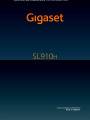 1
1
-
 2
2
-
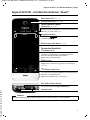 3
3
-
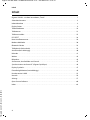 4
4
-
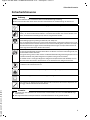 5
5
-
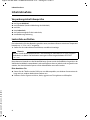 6
6
-
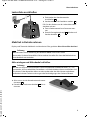 7
7
-
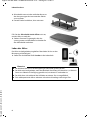 8
8
-
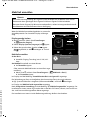 9
9
-
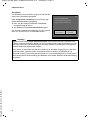 10
10
-
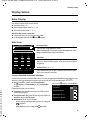 11
11
-
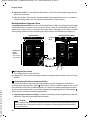 12
12
-
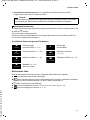 13
13
-
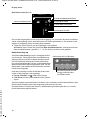 14
14
-
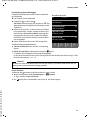 15
15
-
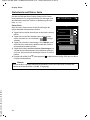 16
16
-
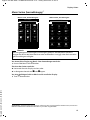 17
17
-
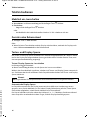 18
18
-
 19
19
-
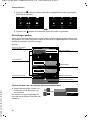 20
20
-
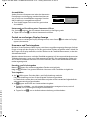 21
21
-
 22
22
-
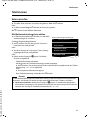 23
23
-
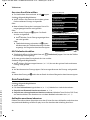 24
24
-
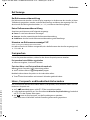 25
25
-
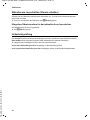 26
26
-
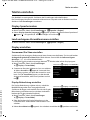 27
27
-
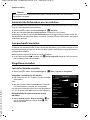 28
28
-
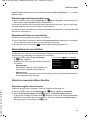 29
29
-
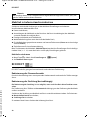 30
30
-
 31
31
-
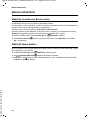 32
32
-
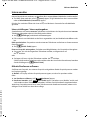 33
33
-
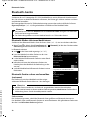 34
34
-
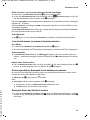 35
35
-
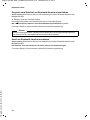 36
36
-
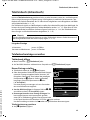 37
37
-
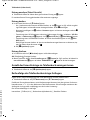 38
38
-
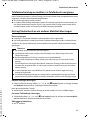 39
39
-
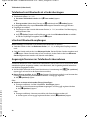 40
40
-
 41
41
-
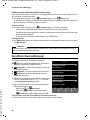 42
42
-
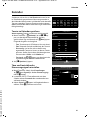 43
43
-
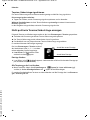 44
44
-
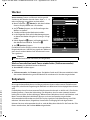 45
45
-
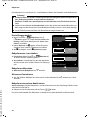 46
46
-
 47
47
-
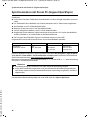 48
48
-
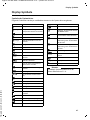 49
49
-
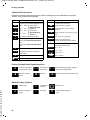 50
50
-
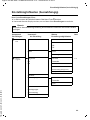 51
51
-
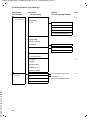 52
52
-
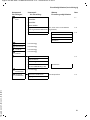 53
53
-
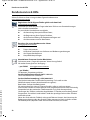 54
54
-
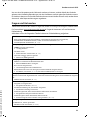 55
55
-
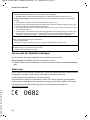 56
56
-
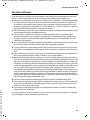 57
57
-
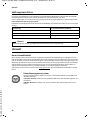 58
58
-
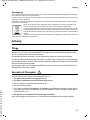 59
59
-
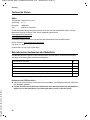 60
60
-
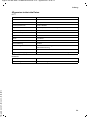 61
61
-
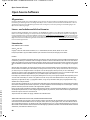 62
62
-
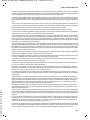 63
63
-
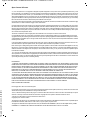 64
64
-
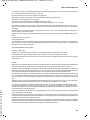 65
65
-
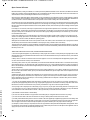 66
66
-
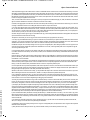 67
67
-
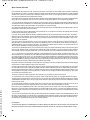 68
68
-
 69
69
-
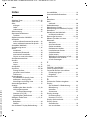 70
70
-
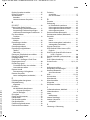 71
71
-
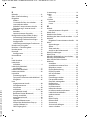 72
72
-
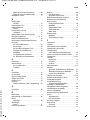 73
73
-
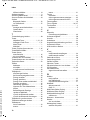 74
74
-
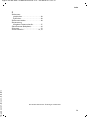 75
75
-
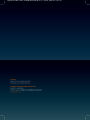 76
76
in anderen Sprachen
- English: Gigaset SL910H User guide
Verwandte Artikel
-
Gigaset SL910A Bedienungsanleitung
-
Gigaset SL910H Benutzerhandbuch
-
Gigaset SL910A Benutzerhandbuch
-
Gigaset SL910A Benutzerhandbuch
-
Gigaset SL910A Benutzerhandbuch
-
Gigaset E630H Bedienungsanleitung
-
Gigaset AS405A Trio Benutzerhandbuch
-
Siemens A420A Trio Bedienungsanleitung
-
Gigaset E550H Bedienungsanleitung